Outlook 365 Ana Menü Eksik: 6 En İyi Düzeltme

Outlook'ta Ana Sayfa düğmesi yoksa Şeritteki Ev Postası'nı devre dışı bırakın ve etkinleştirin. Bu hızlı geçici çözüm birçok kullanıcıya yardımcı oldu.
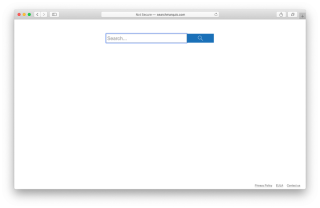
Mac'te Search Marquis, genellikle Safari ve Chrome kullanıcılarını etkileyen bir tarayıcı korsanıdır. Her yeni sekme açtığınızda, Search Marquis sizi bilgisayar korsanlarının reklamlardan para kazandığı birkaç web sitesine götürür. İnsanların çoğu, tarayıcılarının ana sayfası Bing.com ile değiştirildiğinden ve tarayıcıları bunu geri değiştirmelerine izin vermediğinden Search Marquis tarafından kaçırıldıklarının farkındadır. Bu gönderi, Search Marquis'i bilgisayarınızdan nasıl kaldıracağınıza ilişkin en iyi yöntemi açıklayacaktır.
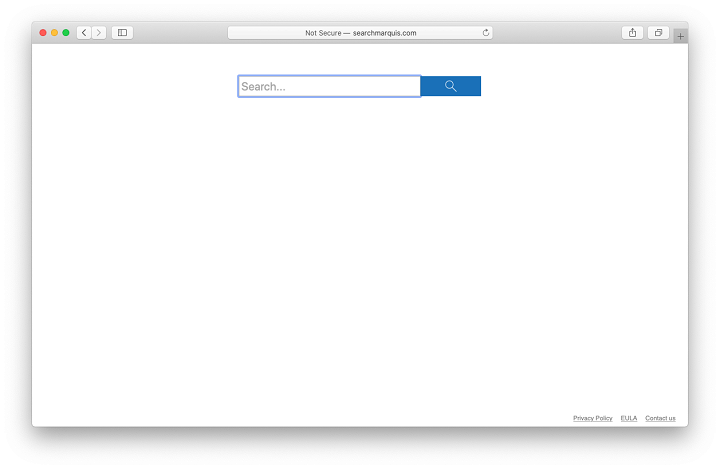
Search Marquis, aramalarınızı yönlendirmenin ve önerilen aramaları Bing arama kutusuna eklemenin yanı sıra, kullanıcı verilerini yakalar ve tüm tarama ve arama bilgilerinizi bilgisayar korsanlarıyla paylaşır. Bilgisayarınızda çalışan casus yazılımlar tarafından sıklıkla yüklenen bir tarayıcı uzantısıdır . Search Marquis tarayıcı korsanını bilgisayarınızdan tamamen kaldırmak için, Search Marquis dosyalarını masaüstünüzden kaldırmak için bir virüsten koruma denetimi gerçekleştirmeniz ve ayrıca Search Marquis'in tüm izlerini tarayıcınızdan manuel olarak silmeniz gerekir. Search Marquis'in Chrome'dan nasıl kaldırılacağına ilişkin adımlara göz atalım
Google Chrome'dan Arama İşaretinden Nasıl Kurtulursunuz?
İçindekiler Listesi
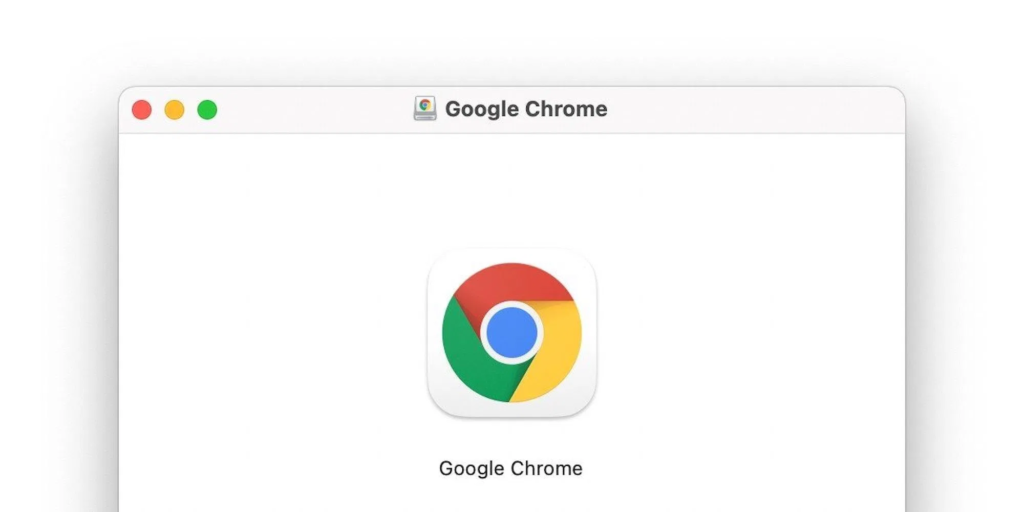
Aşağıdaki adımlar, Marquis'i Chrome'dan nasıl arayacağınız konusunda size yardımcı olacaktır, ancak kaldırmanın son adım olmadığını unutmayın. Ayrıca kalıntıları çıkarmanız ve verilen hasarı değerlendirmeniz gerekir.
Adım 1 : Chrome'u başlatın.
Adım 2 : Arama çubuğunun sağındaki “Uzantılar” simgesine tıklayın (bir yapboz parçasına benziyor).
Adım 3 : Açılır menüden "Uzantıları Yönet"i seçin.
Adım 4 : Tamamen memnun kalmadığınız eklentileri kaldırın (özellikle sık sık saldırıya uğrayan Adobe Flash uzantıları).
Adım 5 : Ekranın sağ üst köşesindeki “üç nokta” sembolüne tıklayın.
Adım 6: “Arama Motoru” seçeneğini tıklayarak Google'ı (veya başka bir meşru arama motorunu) varsayılan arama motorunuz olarak ayarlayın.
7. Adım: “Başlangıçta” bölümünde Search Marquis veya Bing.com'un seçili olmadığından emin olun.
Arama Markisinin Kalıntıları Bilgisayarınızdan Nasıl Silinir
Arama motoru tekrar değiştirildiğinde, tam sistem taraması yapmak için virüsten koruma yazılımınızı kullanmalısınız. Güvenli bir virüsten koruma programı indirdikten sonra bilgisayarınızda tam bir disk taraması çalıştırın. Kapsamlı bir disk taraması, Search Marquis ile bağlantılı dosyalar da dahil olmak üzere, kötü amaçlı yazılımlar, rootkit'ler ve uzun süreler boyunca keşfedilemeyen solucanlar dahil olmak üzere bilgisayarınızda keşfettiği her virüsü algılar, karantinaya alır ve siler. Tüm sistem taramasını baştan sona çalıştırmayı unutmayın. Etkilenen dosyalar listesinde bir virüs gördüğünüzde, taramayı İPTAL ETMEYİN. Sisteminizde bir virüsün başka kaç kopyası olduğunu söylemek imkansızdır.
Virüsten koruma programınızın bilgisayarınızdaki her bir dosyayı ve işlemi analiz etmesi gerektiğinden, kapsamlı bir tarama 1-4 saat arasında sürebilir. Sisteminizdeki her kötü amaçlı yazılım örneği, virüsten koruma yazılımınız size taramanın tamamlandığını söylediğinde keşfedilecek ve karantinaya alınacaktır.
Herhangi bir virüsten koruma yazılımını kullanabilirsiniz, ancak ücretsiz uygulamalar yarardan çok zarar verdiği için ücretsiz olarak sunulmadığından emin olun. Eksiksiz Mac Koruması ve Güvenliği için Intego Mac Premium Bundle X9 kullanmanızı öneririz. İşte özelliklerinden bazıları:
Resim: İntego
Antivirüs. Bu uygulama, Mac'inizi her türlü kötü amaçlı yazılıma karşı korur.
Ağ Bariyeri. Ağ Koruması sağlar ve Mac'inizi yetkisiz erişime karşı korur.
Temizleyici . Intego Mac Premium Bundle X9, Mac'inizi yalnızca temizlemekle kalmaz, aynı zamanda hızlandırır.
Ebeveyn Kontrolü . Ayrıca internette gezinirken çocukları güvende tutmak için bir araç içerir.
Destek olmak. Bu uygulama aynı zamanda tüm gerekli dosyaların yedeğini alır.
Cihazınıza Yeniden Kötü Amaçlı Yazılım Bulaşmasını Nasıl Önlersiniz?
Her gün, dikkatsiz insanlara bulaşmak için her zamankinden daha yenilikçi tekniklerle yeni kötü amaçlı yazılımlar üretiliyor. Ayrıca kendinizi veri ihlallerinden, kimlik hırsızlığından, kripto hırsızlığından ve diğer siber suç türlerinden korumalısınız. Biri isteyebilir Yani “ en iyi yolları nelerdir güvenli Gadget'larınızı ve veri güvenliğinizi ? ” Kullanabileceğiniz çeşitli seçenekler vardır:
Yazılımınızın, işletim sisteminizin ve sürücülerinizin güncel olduğundan emin olun
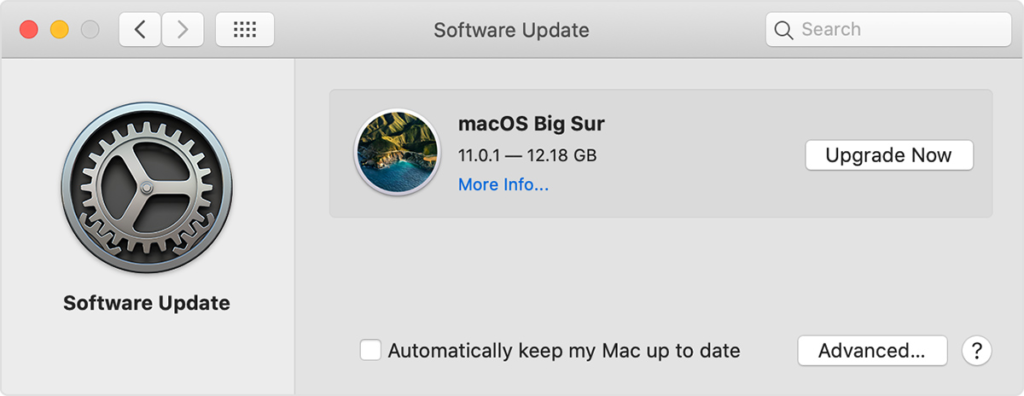
İnternet güvenliği, tüm yazılımlarınızı, işletim sisteminizi ve sürücülerinizi güncel tutmanızı gerektirir. Bilgisayar korsanları, bilgisayarınıza istenmeyen erişim elde etmek için sıklıkla güncel olmayan yazılımlardaki kusurlardan yararlanır. Yazılım güncellemelerinin çoğu, bu kusurları gideren güvenlik düzeltmeleri içerir. Otomatik güncelleme çoğu işletim sistemi ve uygulamada mevcuttur. Tüm aygıtlarınızın ve sistem sürücülerinizin güncel olduğundan emin olmak için mümkün olduğunda bu seçeneği seçin.
Şüpheli Dosyaları İndirmek İyi Bir Fikir Değil
Dosyaları yalnızca nereden geldiklerini bildiğinizden eminseniz, bir e-posta veya şüpheli bir web sitesi aracılığıyla indirin. Kötü amaçlı yazılımların çoğu, muhtemelen yasal ücretsiz yazılımın bir parçası olarak veya kimlik avı e-postalarına ek olarak gönderilir .
Virüsten koruma yazılımınız, e-postaları tarayarak, şüpheli dosyaları belirleyerek ve tüm indirmeleri makinenize zarar vermeden önce tarayarak sizi güvende tutabilir. Ancak yine de dikkatli olmak ve bilinmeyen kaynaklardan herhangi bir şey indirmekten kaçınmak en iyisidir.
Kablosuz ağınızı ve Nesnelerin İnterneti (IoT) cihazlarınızı koruyun
Çevrimiçi olmadan önce kablosuz ağınızın güvenli olduğundan emin olun. Bunu bir güvenlik duvarı kullanarak yapabilirsiniz, ancak ev Wi-Fi bağlantınızı ve nesnelerin interneti (IoT) gadget'larınızı da parolayla korumanız gerekir. Ağ listenize baktığınızda, bir bağlantının parola korumalı olup olmadığını görebilirsiniz; yanında uyarı bayrağı olmayanlar.
Google Chrome'dan Arama İşaretinden Nasıl Kurtulacağınıza Dair Son Söz
SSS
Marquis'i Mac Chrome'dan nasıl kaldırırım?
Search Marquis'i Chrome'dan nasıl kaldıracağınız konusunda Intego Mac Premium Bundle X9'u kullanabilir ve ardından arama motorunuzu manuel olarak Google'a çevirebilirsiniz.
Google Chrome neden Arama İşareti diyor?
Google Chrome, Search Marquis'i desteklemiyor ve bunu arama motorunuz olarak görüyorsanız, bu, kötü amaçlı yazılımın varsayılan arama motorunuzu önceden izniniz olmadan değiştirdiği anlamına gelir. Mac'inizdeki kötü amaçlı yazılımları ortadan kaldırmak için varsayılan arama motorunuzu manuel olarak Google'a döndürmeniz ve Intego Mac Premium Bundle X9'u yüklemeniz gerekir.
Search Marquis hakkında bilmeniz gerekenler nelerdir?
Search Marquis, bilgisayarınıza bulaşabilecek ve tarayıcınızı ele geçirebilecek yepyeni bir kötü amaçlı yazılım türüdür. Aynı zamanda bir tür sahte arama motorudur. Kişisel verileri toplarken, ziyaretçileri istenmeyen web sayfalarına göz atmaya zorlama şeklini alır .
Outlook'ta Ana Sayfa düğmesi yoksa Şeritteki Ev Postası'nı devre dışı bırakın ve etkinleştirin. Bu hızlı geçici çözüm birçok kullanıcıya yardımcı oldu.
Mac'te bir dosyayı nasıl sıkıştıracağınızı mı merak ediyorsunuz? Doğru yere geldiniz. Bu gönderide, dosyalarınızı ve verilerinizi sıkıştırmak için Mac'te ZIP dosya biçiminin nasıl kullanılacağına ilişkin adım adım bir kılavuzu tartışacağız.
Mac'inizdeki kişileri almak istiyorsanız veya tüm telefon rehberinizi Mac'inizde yedeklemenin en iyi yolunu bilmek istiyorsanız, kişileri Mac'te dışa aktarma ve yedekleme adımlarına göz atın. Daha fazlasını öğrenmek için daha fazlasını okuyun!
Şimdi macOS Kurtarma modunun nasıl ve neden kullanılacağını öğrenelim ve başka türlü kullanılamayan gelişmiş özelliklerden bazılarını kullanalım.
MacBook yine de Apple'ın minyatür bir harikasıdır. Pil ömrünü iyileştirmenin birkaç yolu vardır. Bu blog, MacBook'un pil ömrünü iyileştirmeye yönelik hızlı ipuçlarını kapsar.
Mac'iniz yavaş çalışıyorsa ve donuyorsa, daha hızlı çalışması için mac'i temizlemeniz gerekir. Mac'inizi nasıl daha hızlı çalıştıracağınızı öğrenmek için bunu okuyun.
Ara sıra “Başlangıç diskiniz neredeyse dolu” hatasıyla karşılaşırsanız, Mac'inizde disk alanını nasıl boşaltacağınızı öğrenmenin tam zamanı.
Mac Bluetooth Çalışmıyor (2021) sorununu çözmek için bu kılavuza göz atın. 'Bluetooth Mac'te Kullanılamıyor' hatasını onarmak için en iyi yöntemler listelenmiştir.
Mac'te hata mesajı alındı Başlangıç Diskiniz Neredeyse Dolu Burada bu sorunu çözmek için hızlı ipuçları. Adım adım süreci okumalı
Mac'inizde gecikme mi yaşıyorsunuz yoksa yavaş mı çalışmaya başladı? Bir Mac cihazını nasıl hızlı bir şekilde birleştireceğinizi ve alan ve hızı kurtarmak için tüm gereksiz ve istenmeyen dosyalardan nasıl kurtulacağınızı öğrenmek için okuyun.








